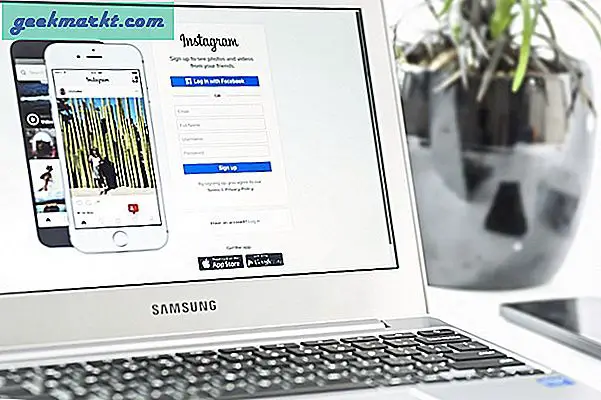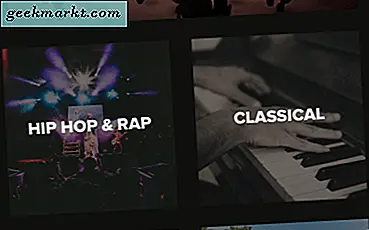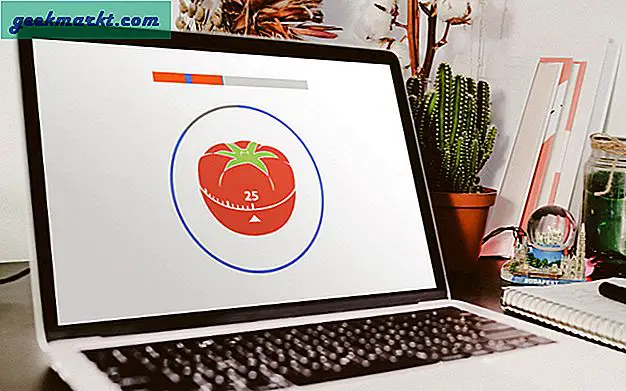En af de billigste og mest innovative streamingsticks, du kan købe på markedet, blev Googles Chromecast lanceret i 2013 til kritisk ros og økonomisk succes med en nyere generation af anden version, der blev lanceret i september 2015. Begge blev solgt til den lave pris på $ 35, en lejlighedskøb i forhold til konkurrerende produkter fra både Roku og Apple, og sparkede en kamp blandt Google og Amazon til streaming stick support. Mens de fleste set-top-bokse bruger fjernbetjeninger og brugerdefinerede brugergrænseflader til at bestemme, hvad de skal spille, tager Googles eget Chromecast-system simpelthen det indhold, du har på din telefon, og stråler det til dit tv. Brug din telefon til at styre al afspilning og andre muligheder og lave dit tv gør hvad det gør bedst: at være en stor skærm for indhold.
Chromecast dækker ikke bare indhold som YouTube-videoer eller film fra Netflix. det kan også spejle din telefon eller tabletets display trådløst, så du kan give præsentationer eller afspille dine apps og spil på en større skærm end hvad der normalt ville være muligt. Alt du behøver, er din Chromecast og din Android-enhed, så du kan komme i gang, så lad os se på, hvordan du konfigurerer spejling på din telefon eller tablet.
Download Google Home App
I slutningen af 2016 opdaterede Google deres tidligere ChromeCast-app - derefter titlen Google Cast - omdøbt til "Google Home" og tilføjet støtte til Googles nye Home smart speaker. Hvis du tidligere havde Google Cast-appen på din enhed, vil du opdage, at appen blev opdateret for nu at læse "Google Home;" Hvis du er ny i Cast-serien af produkter, vil du gerne gå over til Spil Butik og download det selv. Det er et gratis program, og det er tilgængeligt for enhver Android-enhed, der kører Android 4.0.3 eller nyere, der skal bruges.

Når du har downloadet appen Hjem, fortsætter den med at søge efter din Chromecast eller en hvilken som helst anvendelig enhed i nærheden. Sørg for, at din Chromecast er tilsluttet dit fjernsyn og på samme WiFi-netværk som din telefon, og du kan fortsætte med din opsætning. Hvis du endnu ikke har din Chromecast, kan du springe over opsætningen og fortsætte til selve appen.

Hvis du ikke kan se din Chromecast opført, skal du muligvis gå igennem installationsprocessen igen, eller du skal muligvis bare sørge for, at du er på samme WiFi-forbindelse med dine Android- og Chromecast-enheder. Når installationen er gennemført, ankommer du til standard Google Home-skærm, hvor du kan se anbefalinger til din musik, podcasts og videoapps. Ved at trykke på det øverste højre hjørne af dit display, kan du se alle tilsluttede Chromecast-enheder.
Spejl din Android-skærm
Okay, så nu vi har downloadet Google Home-appen og vores Chromecast-opsætning og klar til at gå, kan vi spejle vores Android-enhed på et fjernsyn eller en skærm. Gå ind i Google Apps-appen, hvis du ikke allerede har det, tryk på den tredobbelte menuknap øverst til højre og tryk på "Cast Screen / Audio" i øverste udvalg af menuen.

Du får menupunktet til at kaste din skærm eller lyd fra din telefon eller tablet til alle Cast-aktiverede enheder, herunder højttalere, fjernsyn eller Google Home.

Når "Cast to" -prompten åbnes, skal du finde navnet på din personlige Chromecast-enhed og vælge muligheden for at spejle din Android-telefon eller tablets skærm. Det er vigtigt at huske, at når du spejler din skærm i stedet for støbning, bruger din enhed ekstra batteristrøm og vil dræne langt hurtigere. Casting giver dig mulighed for blot at fortælle Chromecast, hvad der skal trækkes ned fra skyen; spejling bruger aktivt din enhed til at vise oplysninger fra en skærm til en anden. Hvis du er bekymret for din batterilevetid, skal du tilslutte din telefon eller tablet til en stikkontakt ved hjælp af den vekselstrømsadapter, din enhed leveres med.

Nu kan både Google Home app og Chromecast-kompatible apps som YouTube, Netflix og Hulu, sende fra din enhed til din Chromecast. Denne måde er langt mere effektiv og brugervenlig end at spejle din enhed hver gang du vil se noget på dit fjernsyn; du får en bedre billedfrekvens og højere kvalitet. Casting sender uanset hvilken funktion du udfører på din telefon - uanset om du bruger video eller lyd - og fortæller din enhed, hvad du skal gøre med det pågældende indhold, ved hjælp af dit lokale trådløse netværk. En komplet liste over Cast-kompatible apps er tilgængelig ved at navigere din Google-startside til "Opdag" og vælge "Gennemse alle" fra listen over inkluderede apps.

Når du først har besluttet at ophøre med at spejle din enhed til din Chromecast, skal du blot trykke på notifikationen fra rullelisten for at afslutte afspilningen for at afslutte spejling.
***
Spejling er ikke perfekt på en Chromecast, men det er et rigtig godt trick at vise spil eller websteder på dit fjernsyn uden at håndtere HDMI kabler og adaptere. Det kan også være en vej rundt om nogle streamingrestriktioner, der er lagt på bestemte apps, herunder Amazons egen Prime Video-app. Det er en fantastisk måde at dele indhold fra din enhed med dem omkring dig, men husk at alt på din enhed vil dukke op på dit fjernsyn, herunder SMS-beskeder og fotos. Bare husk det næste gang du vil vise dine feriebilleder til dine bedsteforældre.